Боковая кнопка iPhone X выполняет внушительный набор функций, работающих как кнопка питания, кнопка блокировки экрана, кнопка вызова Siri, вызов Apple Pay, ярлыки доступности, часть последовательности снимков экрана, часть шагов для принудительного перезапуска , и более. Это большая работа для одной кнопки iPhone! Некоторые из этих функций требуют двойного нажатия или тройного нажатия кнопки Side на iPhone X в быстрой последовательности, и, хотя скорость по умолчанию может показаться приемлемой для большинства пользователей, другие могут пожелать настроить скорость нажатия боковой кнопки на iPhone X, чтобы быть немного медленнее выполнять те же действия с двойным и тройным нажатием.
В этом руководстве вы узнаете, как настроить скорость нажатия боковой кнопки на iPhone X.
Обратите внимание, что это относится к устройствам iPhone X без традиционной кнопки «Домой», но если у вас есть iPhone или iPad с кнопкой «Главная», вы также можете изменить скорость нажатия кнопки «Начало» в iOS, если это необходимо.
Как настроить скорость нажатия боковой кнопки на iPhone X
- Откройте приложение «Настройки» на iPhone
- Перейдите в раздел «Общие», а затем «Доступность»,
- Нажмите «Боковая кнопка»
- Отрегулируйте скорость щелчка, нажав один из трех вариантов:
- По умолчанию — стандартная скорость двойного пресса и тройного нажатия, что довольно быстро
- Медленный
- Slowest — позволяет заметно медленнее двойного нажатия и тройного нажатия боковой кнопки, чтобы активировать связанные функции
- Выйдите из настроек при выполнении
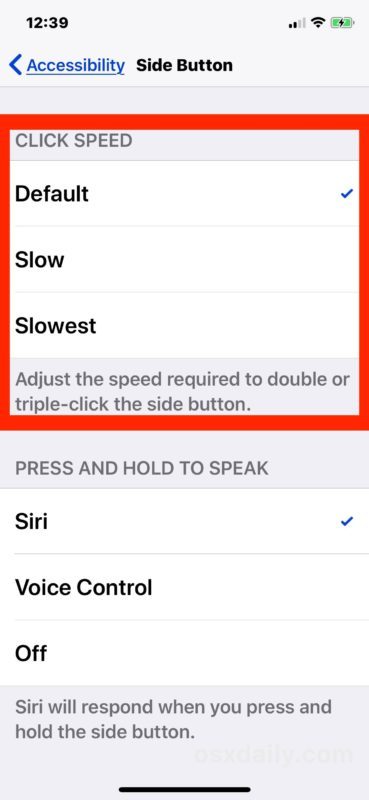
Скорость нажатия боковой кнопки сразу меняется, что позволяет сразу же проверить разницу, не выходя из приложения «Настройки». Вы также можете вернуться к настройкам, чтобы в любой момент изменить настройку скорости нажатия боковой кнопки.
Для многих пользователей, оставляющих настройку по умолчанию, подходит, но некоторые другие пользователи iPhone X могут оценить наличие большей свободы и прощения при двойном нажатии и тройном нажатии боковой кнопки iPhone X. Вы также можете обнаружить, что уменьшение скорости нажатия фактически помогает случайно остановиться вызывая некоторые функции, такие как Apple Pay или ярлык Accessibility, так как скорость нажатия немного более преднамеренная. Попробуйте сами и посмотрите, что лучше всего подходит для вас.
По умолчанию двойное нажатие боковой кнопки на iPhone X откроет ярлык Apple Pay, а тройное нажатие боковой кнопки вызовет ярлыки доступности. Вы также можете настроить любую из этих конкретных настроек или полностью отключить их, если они не работают для вас, как реализовано.
Очевидно, это относится к iPhone X, который имеет переработанный корпус, который пока уникален для этого конкретного оборудования. Предположительно, это применимо к другим моделям iPhone и iPad, которые идут с полноэкранным экраном и вызывают кнопку «Домой», которая кажется неизбежным направлением проектирования Apple для оборудования iOS. Но для устройств, у которых есть кнопка «Домой», вы можете настроить скорость нажатия кнопки «Начало» на iPhone и iPad, как описано здесь, если это необходимо.
У вас есть вопросы или комментарии по настройке скорости нажатия боковой кнопки на новом iPhone? Поделитесь с нами комментариями ниже!










